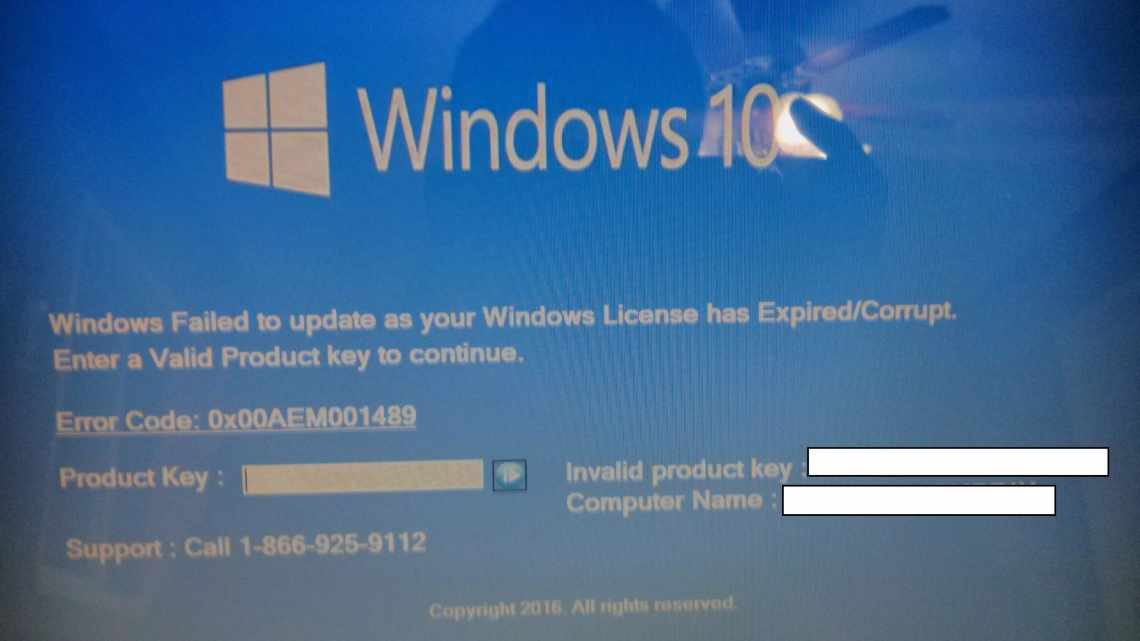Минуло понад 5 років відтоді, як Windows 7 отримала пакет оновлення 1 (SP1), оновлення, в якому зібрані всі важливі оновлення. починаючи з початкового випуску Windows 7 в 2009 році. Тепер Microsoft досить люб'язно оголосила про випуск «зручного накопичувального пакету» для усунення розриву, виправлення проблем безпеки і безлічі інших бітів і випусків з кінця Windows 7 SP1 до поточний час
- Зручний накопичувач економить час
- Як вручну встановити накопичувальний пакет
- 1. Перевірте версію Windows 7
- 2. Перевірте тип вашої системи
- 3. Встановіть оновлення стеку обслуговування
- 4. Встановіть Windows 7 SP1.
- Будь-які інші хороші новини?
- Ви раді, що Microsoft приділяє деяку увагу Windows 7? Чи ви відчуваєте себе скривдженим як користувач Windows 8/8.1? Дайте нам знати нижче!
На додаток до їх доброти, це «зручне оновлення абсолютно необов'язково» і навіть не з'явиться в стандартних пропозиціях Windows Update. Таким чином, цього разу вибір залишається за вами. Давайте коротко розглянемо, чому ви можете встановити оновлення, і де ви його знайдете, коли прийде час.
Зручний накопичувач економить час
Ви нещодавно встановили Windows 7? Можливо, ні; ви тільки що освоїли Windows 10. Але ті, у кого є, відразу ж згадають перезавантаження свого комп'ютера кілька разів, в той час як Центр оновлення Windows завантажує і встановлює виправлення безпеки і не-безпеки більш ніж за півдесяти років, щоб ваша нова установка була до побачення. Жахливий і витратний час процес змусив багатьох користувачів вимагати комплексного пакету послуг для бізнесу.
На цей раз Microsoft слухала:
"Незважаючи на те, що за останній рік ми витратили багато часу на обговорення Windows 10 (включаючи нові докладні плани), ми знаємо, що організації все ще працюють і з Windows 7, регулярно оновлюючи свої образи Windows 7 SP1, щоб включати останні оновлення, версії програми і багато іншого. Для тих, хто бере участь у цьому процесі, ви, ймовірно, бачили такий дисплей занадто багато разів:
Зручний накопичувальний пакет працює так само, як Windows 7 з пакетом оновлення 2 (SP2), негайно переносячи установку Windows 7 до квітня 2016 року, встановлюючи всі оновлення, випущені після Windows 7 з пакетом оновлення 1 (лютий 2011 р.). Після того, як встановлено мега-оновлення, вам потрібно буде пропатчити решту місяців між квітнем 2016 року і датою установки, що заощадить вам час.
Зручний накопичувальний пакет не буде відображатися як звичайне оновлення Вам доведеться завантажити його з каталогу Центру оновлення Windows і вручну встановити його. Після встановлення ви можете повернутися до звичайного Центру оновлення Windows. і виправляйте до поточної дати.
У цьому випадку, враховуючи розмір релізу, ми приймемо цю причуду установки.
Як вручну встановити накопичувальний пакет
Дозвольте мені показати вам, як додати зручний накопичувальний пакет Windows 7, відомий як Windows 7 з пакетом оновлення 2 (але не називайте його так, тому що це напевно не так), до вашої існуючої установки Windows 7.
1. Перевірте версію Windows 7
Щоб це працювало, у вас вже повинен бути встановлений пакет оновлення 1 (SP1) для Windows 7. Натисніть клавішу Windows, введіть winver і натисніть Enter. Це покаже вам, яку версію Windows ви використовуєте. Якщо там написано Service Pack 1, як на картинці нижче, ми готові. Якщо ні, перейдіть за цим посиланням на сторінку завантаження Windows 7 і Windows Server 2008 R2 з пакетом оновлення 1.
Візьміть його, встановіть і зустрічайте нас у наступному розділі.
2. Перевірте тип вашої системи
Перевірте, який тип Windows 7 ви використовуєте. Відкрийте меню «Пуск», клацніть правою кнопкою миші «Комп'ютер» та виберіть «Властивості». У розділі «Система» ви побачите тип системи, де ви побачите 32- або 64-розрядну операційну систему. розрядна або 64-розрядна ОЗ
3. Встановіть оновлення стеку обслуговування
Це не буде Microsoft без якоїсь дивацтва, крім тієї, про яку я вже згадував. Перш ніж ви зможете встановити зручний накопичувальний пакет, вам знадобиться останнє оновлення стека обслуговування. Ні, тобі не потрібно це розуміти. Просто зроби це.
Перейдіть на сторінку завантаження Оновлення стека обслуговування у квітні 2015 року і знайдіть відповідне посилання для архітектури вашої системи (32- або 64-розрядна). Завантажте правильну версію.
Після завантаження встановіть оновлення.
4. Встановіть Windows 7 SP1.
Великий момент настає! Напруга відчутна. Використовуйте одне з наступних посилань, щоб завантажити правильну версію для вашої архітектури системи:
- Завантажити 64-бітову версію
- Завантажити 32-бітову версію
Якщо прямі посилання на скачування не працюють, перейдіть до каталогу Microsoft Windows Update. Пов'язаний сайт вимагає ActceX, тому вам доведеться використовувати Internet Explorer. Я знаю задом наперед, але трохи попрацюємо з цим.
Веб-сайт також повинен буде встановити надбудову «Каталог оновлень Windows», яку ви повинні прийняти. Після встановлення ви побачите декілька різних пакунків, доступних для скачування:
- Оновлення для Windows 7 (KB3125574): для 32-розрядних версій Windows 7.
- Оновлення Windows Server 2008 R2 x 64 Edition (KB3125574): для 64-розрядних версій Windows Server 2008 R2.
- Оновлення для Windows 7 для 64-розрядних систем (KB3125574): для 64-розрядних версій Windows 7.
Виберіть версію вашої системи і натисніть кнопку Додати. Звантаження буде додано до вашого смітника. Натисніть на смітник, і ви отримаєте завантаження. Виберіть місце, щоб зберегти пакунок, і пішли.
Після завершення завантаження двічі клацніть його та встановіть оновлення.
Будь-які інші хороші новини?
Ну так, насправді є. Незважаючи на те, що Windows 8 і 8.1 не такі вражаючі, як масивний пакет для Windows 7, вони не залишилися осторонь. Оновлення та виправлення, не пов'язані з безпекою, тепер будуть доступні у вигляді одного щомісячного накопичувального пакета, а не декількох невеликих оновлень. Рухаючись вперед, Microsoft буде продовжувати випускати одиночне оновлення кожен місяць, що містить всі виправлення, не пов'язані з безпекою, для «підвищення надійності та якості наших оновлень».
Хвилюючі часи для користувачів Windows 7 (як і я!) І, можливо, відмінна можливість зробити чисту установку зараз, коли вона буде завершена протягом декількох годин. Немає нічого кращого, ніж запах нещодавно встановленої операційної системи!